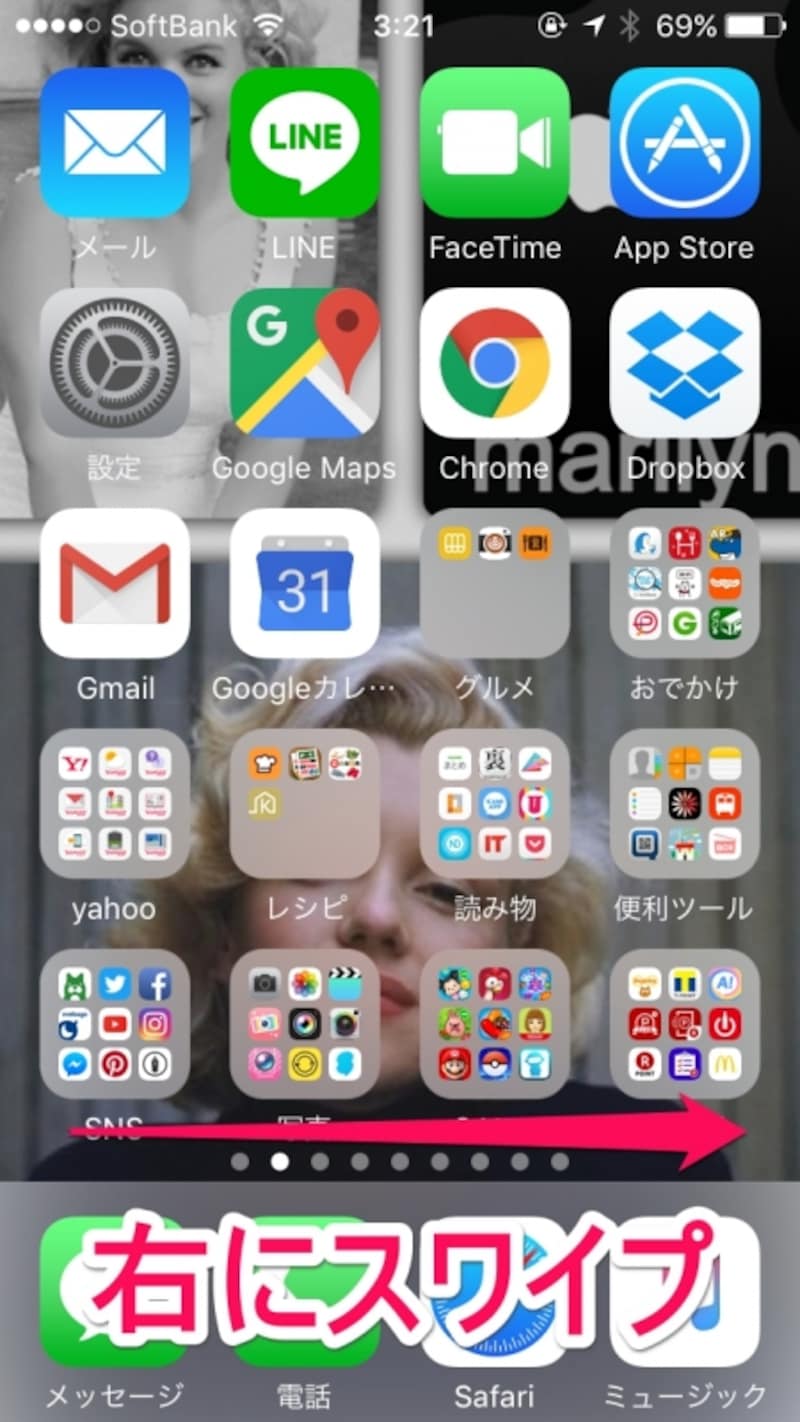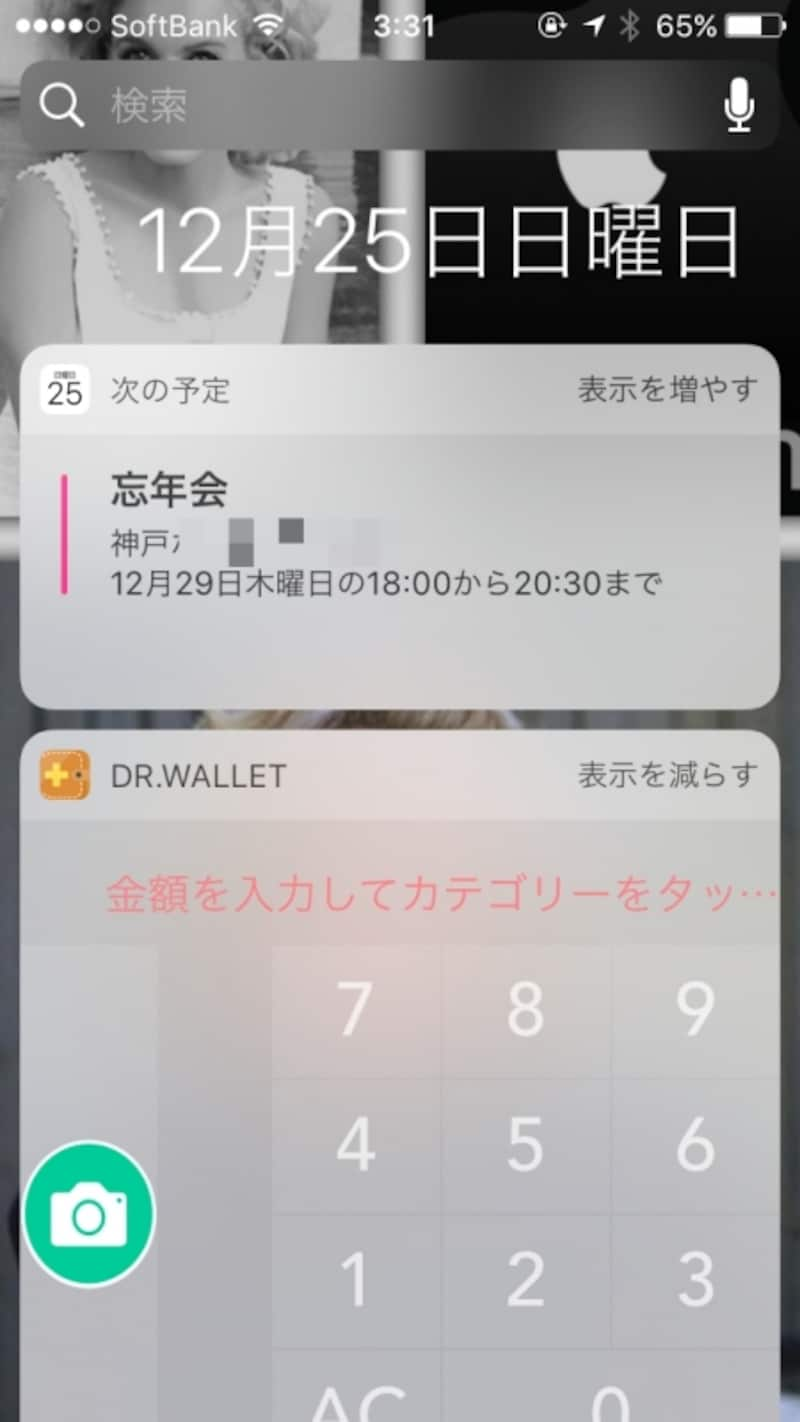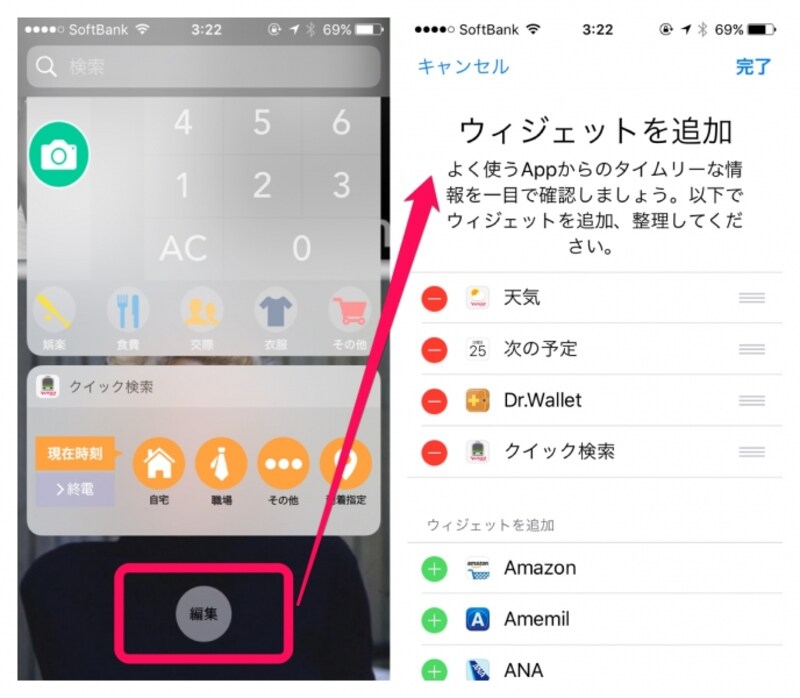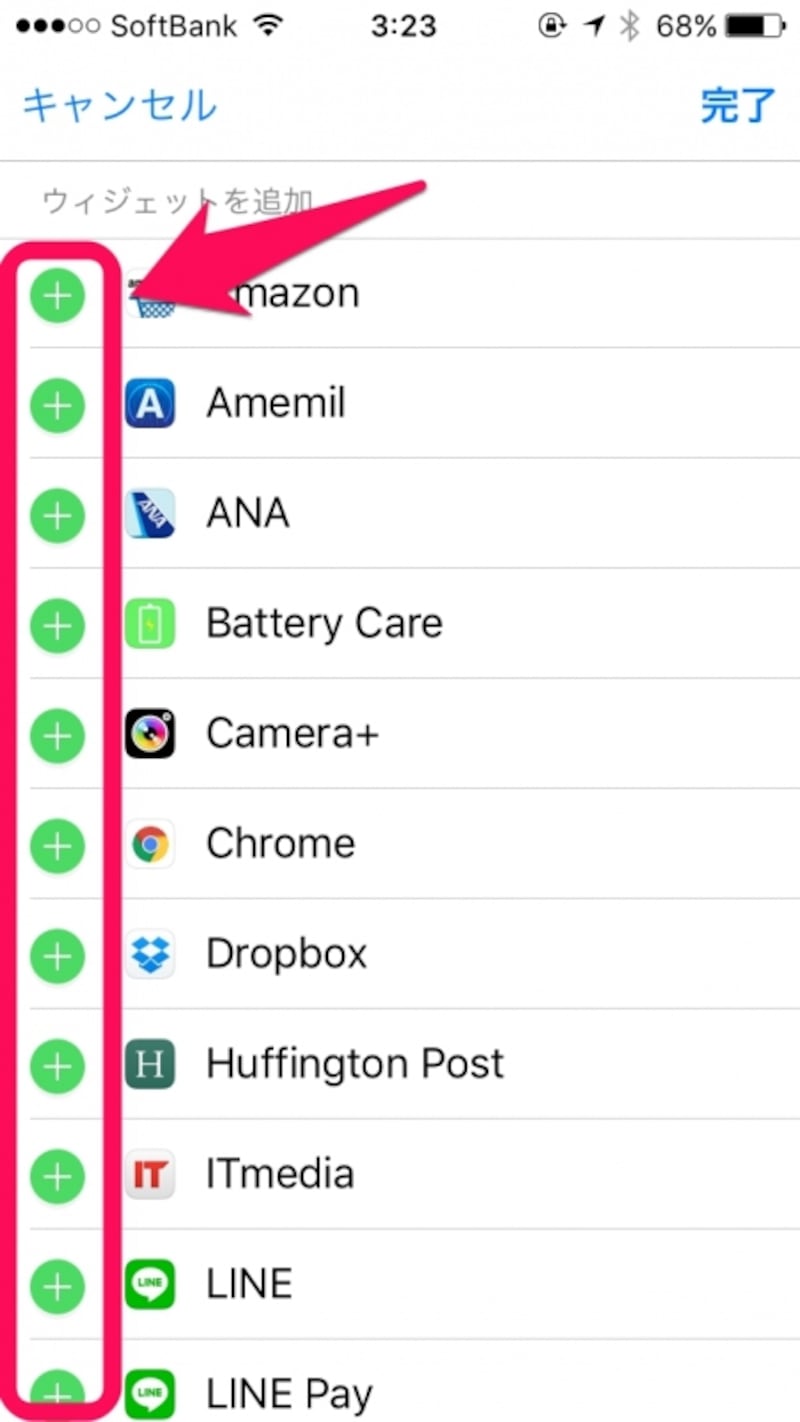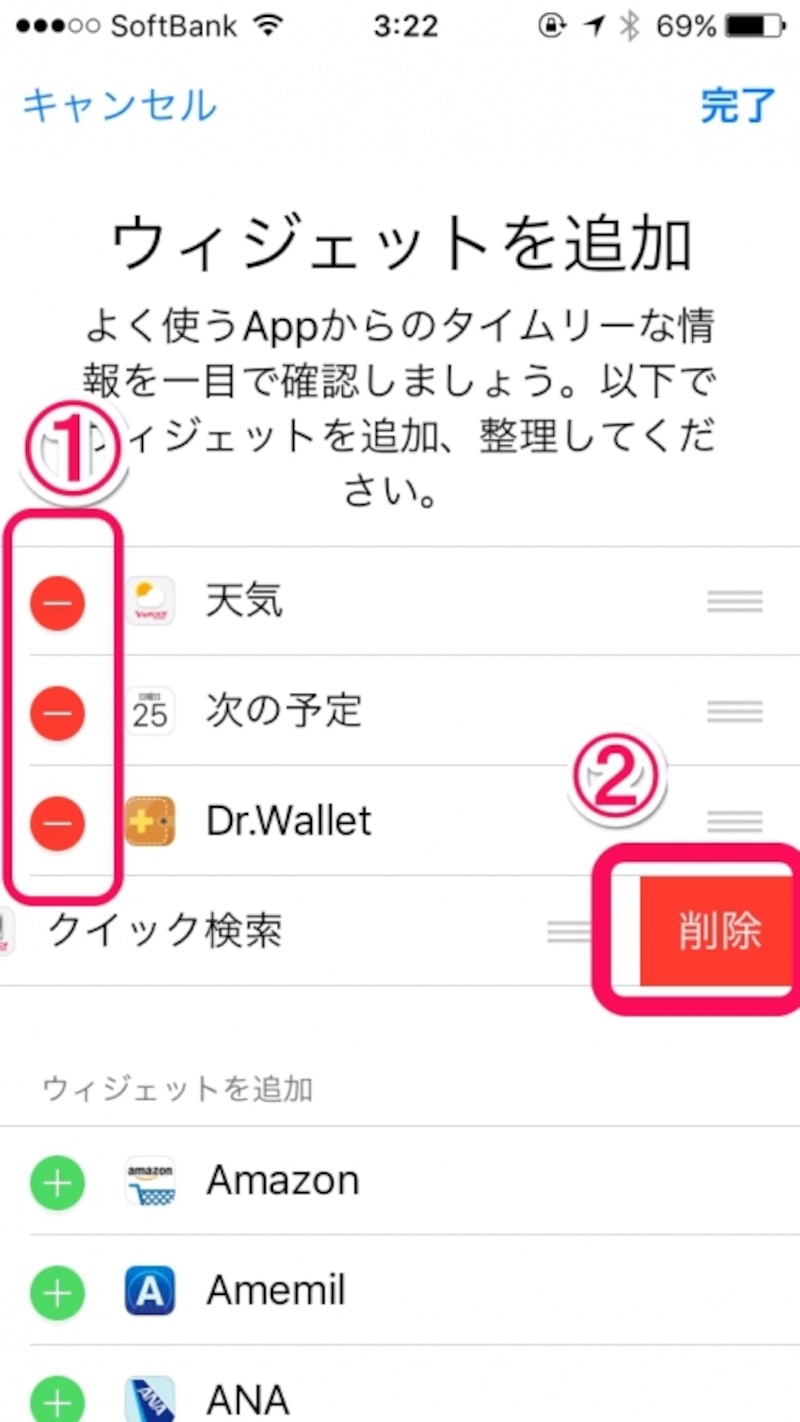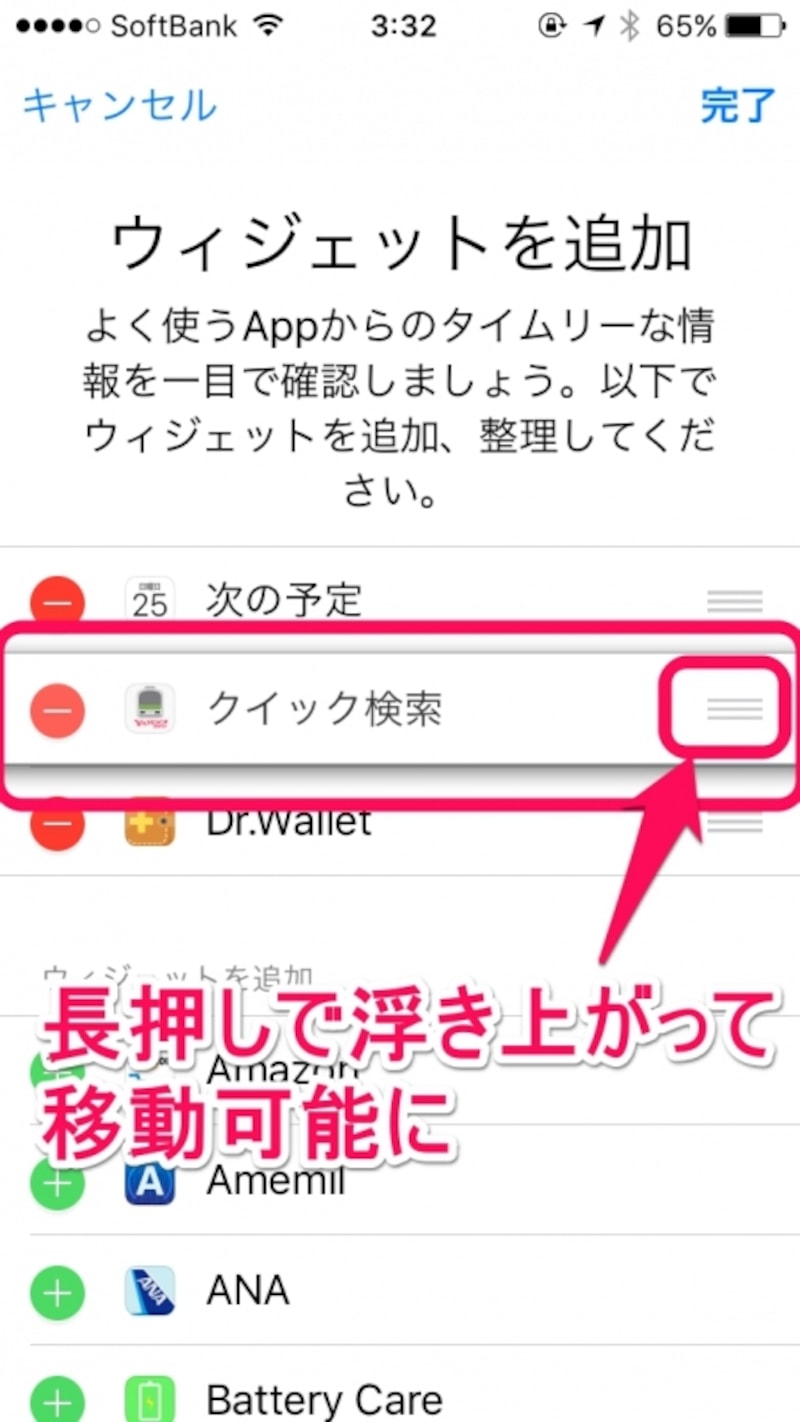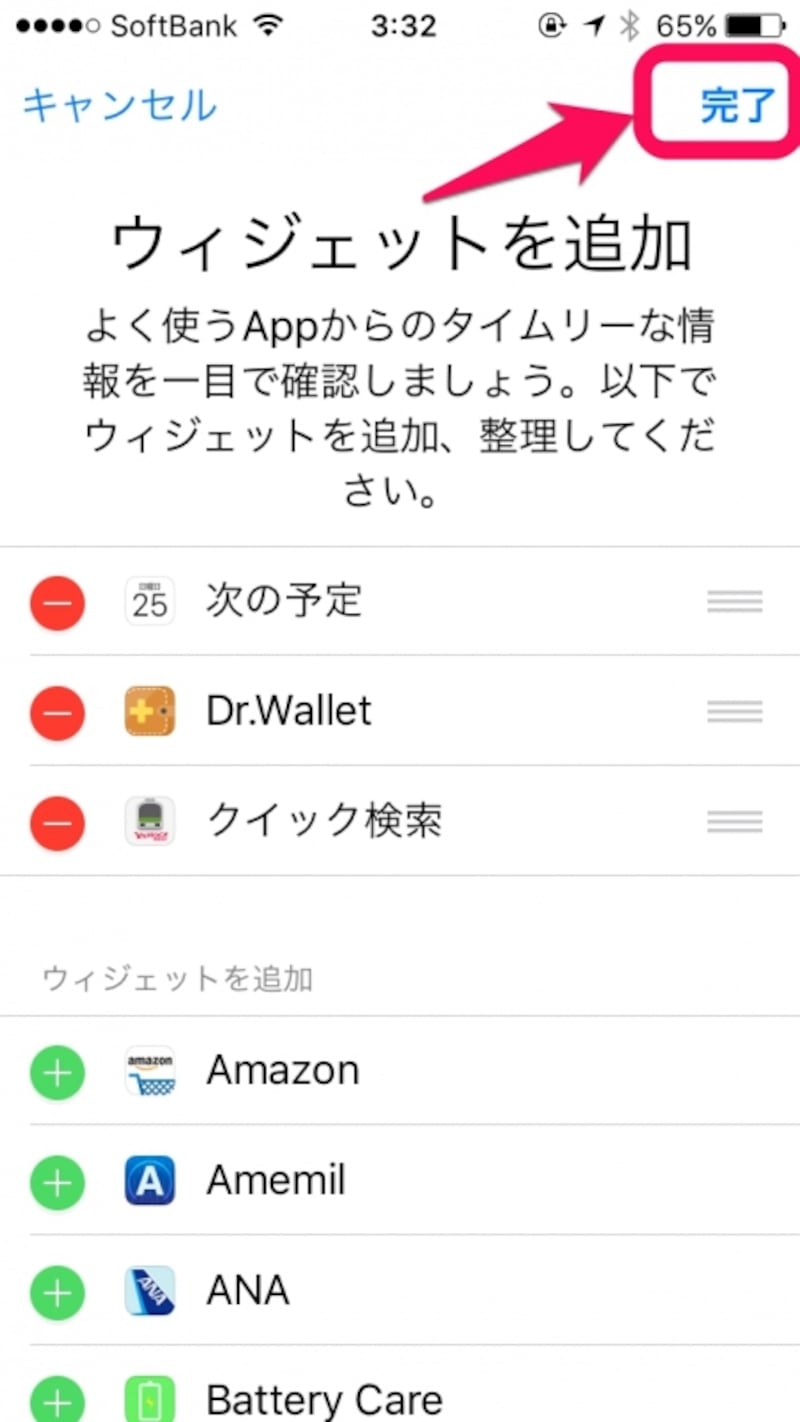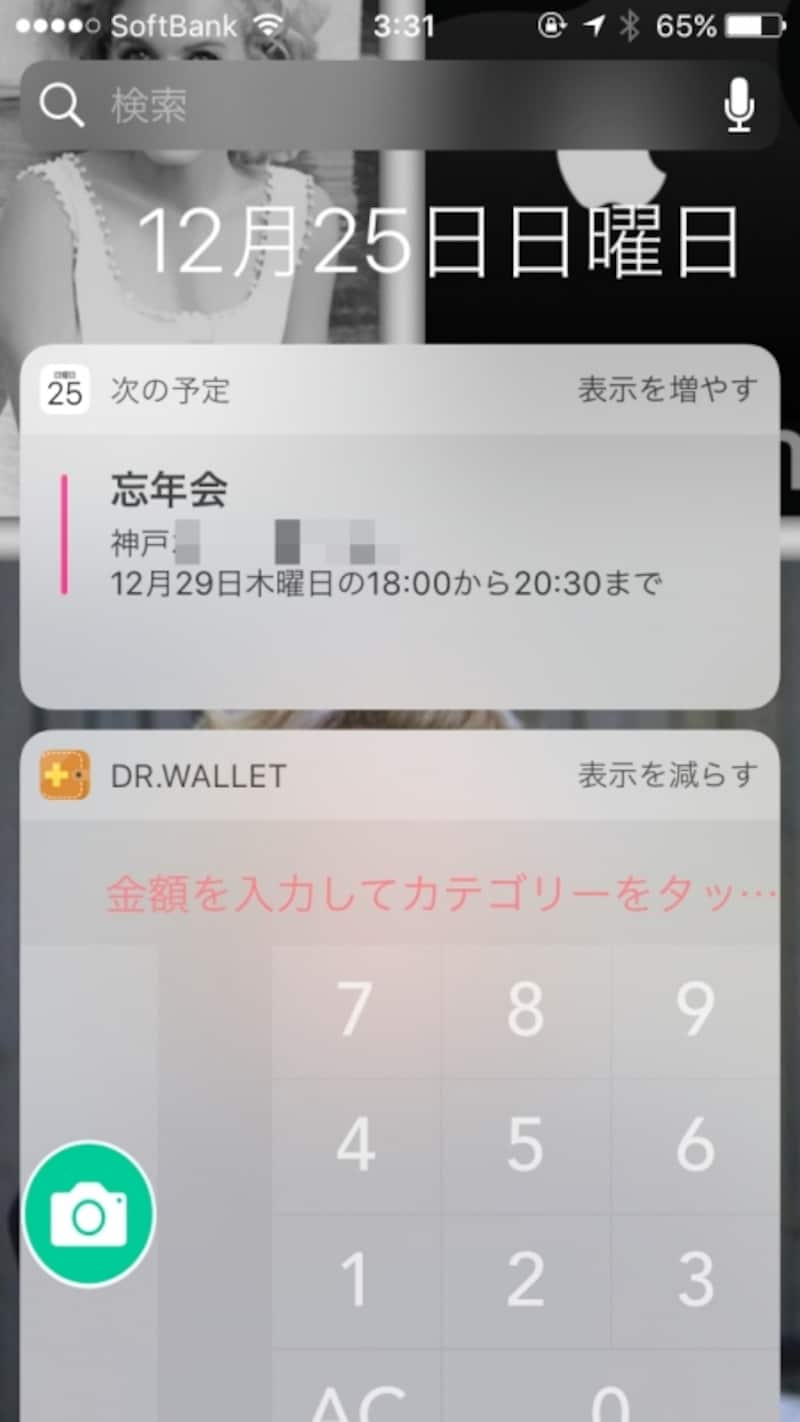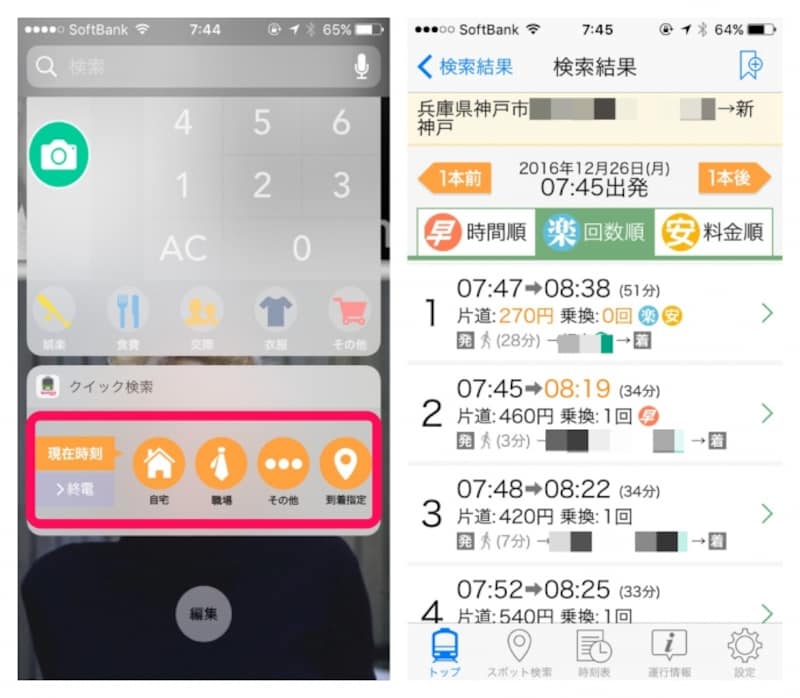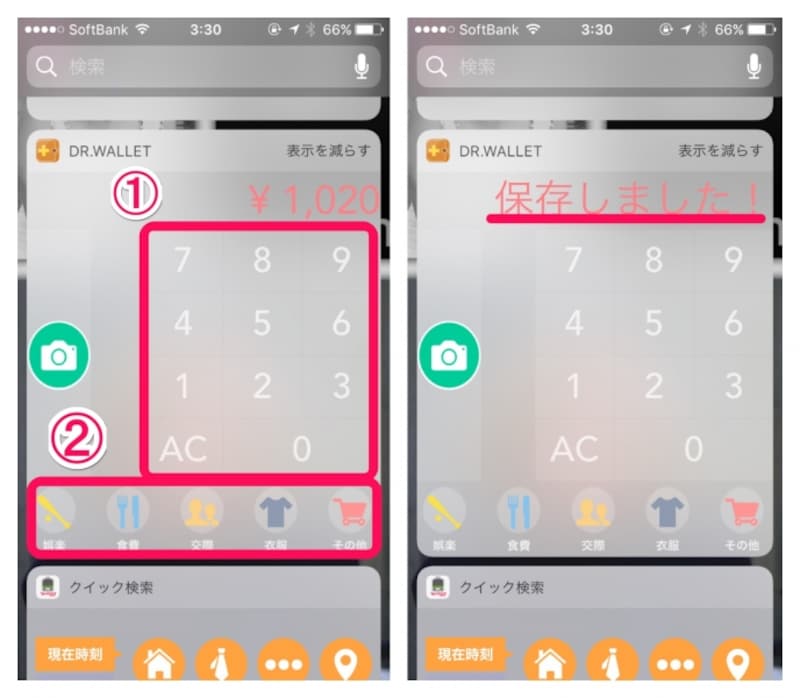ウィジェットとは何か?
ウィジェットとは、ホーム画面に設置することでアプリを起動しなくとも必要な情報が一目で確認したり操作を行ったりできる機能です。iPhoneにインストールされているアプリの中で、ウィジェット対応のアプリであれば自由に設置することができます。
ウィジェットの設置&削除方法
ウィジェットはホーム画面の左側にありますので、ホーム画面で右にスワイプしてください。ここにウィジェットが表示されています。初期設定ではインストールされているアプリからランダムに表示されていますので、これをカスタマイズしましょう。
下の方にスクロールしていくと「編集」とありますので、そこをタップして編集画面を開きます。上部にあるのが現在、表示されているアプリです。下部はインストールされているウィジェット対応のアプリです。
追加したいアプリは左側の「+」をタップします。
表示から削除したいアプリは左側の「-」をタップすると右に「削除」と出ますので、そちらをタップします。
ウィジェットの表示順を変更するときは、移動させたいアプリの右側の「≡」を長押しすると図のように浮き上がるので、その状態で置きたい場所まで持っていきます。
表示したいウィジェットアプリの設定が終わったら、右上の「完了」をタップして終了します。
オススメのウィジェット対応アプリ
ウィジェット機能が追加されてから、対応アプリも増えてきました。なかでもウィジェット設置にオススメのアプリと使い方をご紹介します。【1】直近のスケジュールがわかる「カレンダー」
お使いのスケジュールアプリとiPhone標準カレンダーアプリを連携させている方は、「カレンダー」の設置がオススメです。翌日以降の直近のスケジュールを表示してくれます。カレンダーには予定の前に通知してくれる機能もありますが、そちらが煩わしという場合にもウィジェットでの確認は便利です。
【2】今いる場所からワンタップで乗換情報がわかる「Yahoo!乗換案内」
現在地から行きたい場所までの乗換案内が表示されます。自宅や勤務先などよく利用する場所を設定しておけば、ワンタップでの検索が可能。現在時刻と終電時刻から選択できるので、終電の乗り過ごし防止にも役立ちそうです。
【3】お金の収支をすぐさま入力できる『Dr.Wallet』
アプリを起動せずにお金の収支を登録できる、家計簿アプリの『Dr.Wallet』がオススメです。例えば割り勘やお祝い事など、領収書の出ない出費を記録するのにとても便利です。金額と科目を選んでタップするだけで保存されます。レシートからの記録もカメラマークをタップするだけなので、家計簿をつけるのが苦手な方でもその都度、記録できる手軽さで続けられそうです。
ほかにも、ウィジェットだけで確認できる天気やニュースなどの情報アプリや、Web記事やドキュメントなどのメモ系アプリもオススメです。「あとでじっくり読もう」と保存したことすら忘れてしまいそうなメモも、ウィジェットに表示されることで「そういえば!」と思い出すことができます。
ウィジェットを活用して、スマホライフをさらに充実させてみてください。